Ce este mai puțin frustrant decât o utilizare a CPU prea mare în timpul unui livestream. Dacă folosești Streamlabs și te confrunți frecvent cu probleme de performanță, este momentul să faci câteva ajustări pentru a-ți îmbunătăți experiența de streaming. Acest ghid te va ajuta să reduci utilizarea CPU-ului și să optimizezi calitatea stream-ului în același timp. Vei învăța cum să activezi modul de performanță și vei primi sfaturi suplimentare pentru optimizarea configuration-ului tău.
Concluzii cheie
- Modul de performanță reduce semnificativ utilizarea CPU-ului.
- Comenzile rapide sunt utile pentru o utilizare eficientă a modului de performanță.
- Este crucial să închizi alte programe înainte de a face streaming pentru a îmbunătăți performanța.
Ghid pas cu pas pentru reducerea utilizării CPU-ului
Pentru a reduce utilizarea CPU-ului în Streamlabs, urmează acești pași:
Pasul 1: Activează afișarea CPU-ului
În primul rând, trebuie să activezi afișarea CPU-ului pentru a obține o imagine de ansamblu asupra utilizării actuale. Pentru asta, dă clic în partea de jos, în stânga, pe afișaj și selectează opțiunea CPU. Aceasta este importantă pentru a observa efectele modificărilor tale.
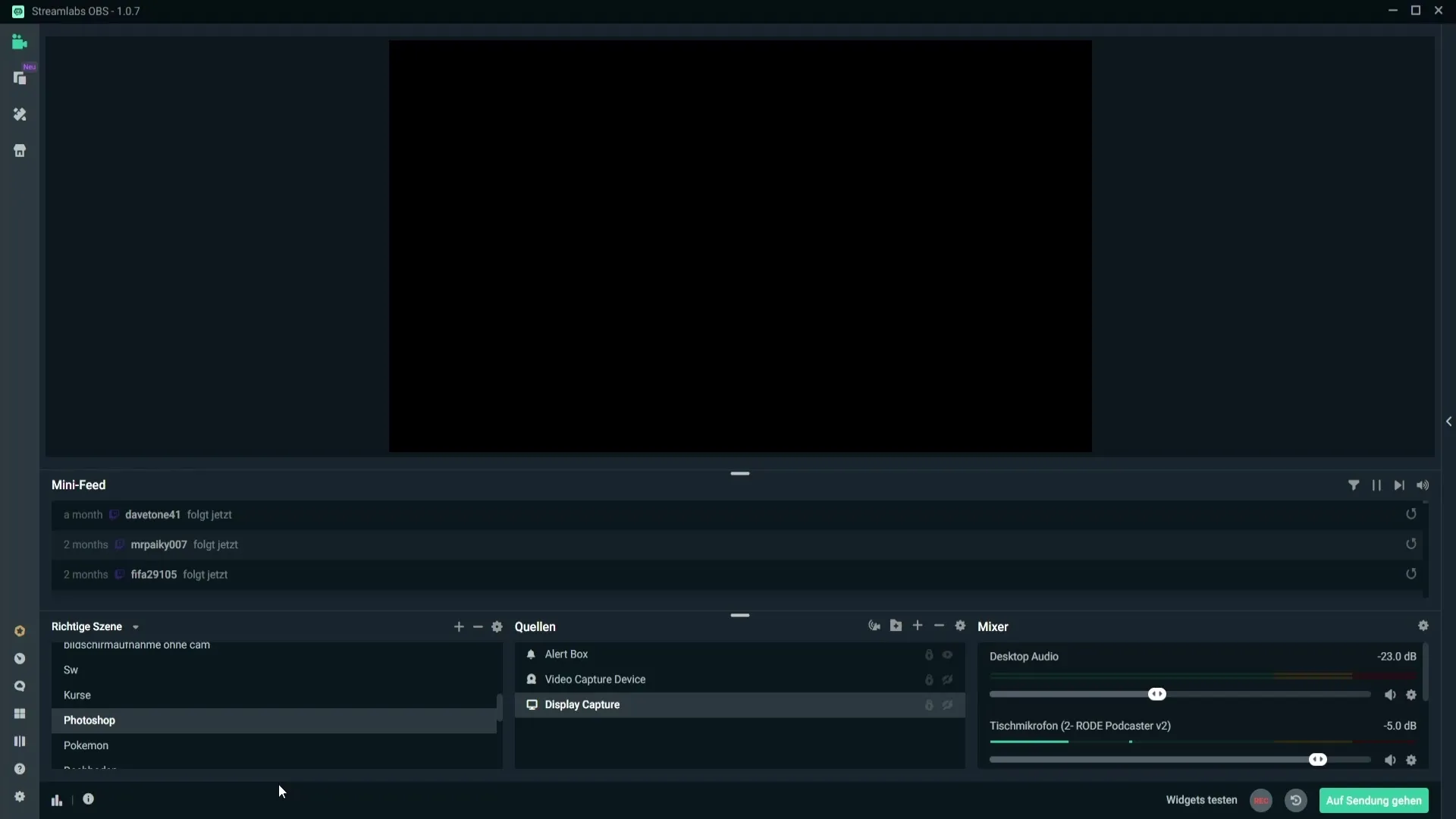
Pasul 2: Activează modul de performanță
Pentru a folosi modul de performanță, mai întâi trebuie să accesezi setările. Intră în „Setări” și navighează la „Comenzi rapide”. Acolo trebuie să activezi comutatorul pentru modul de performanță. Atribuie acestui comutator o combinație de taste - este recomandat să folosești una dintre tastele de funcție (F1 până la F12), deoarece acestea sunt mai puțin utilizate.
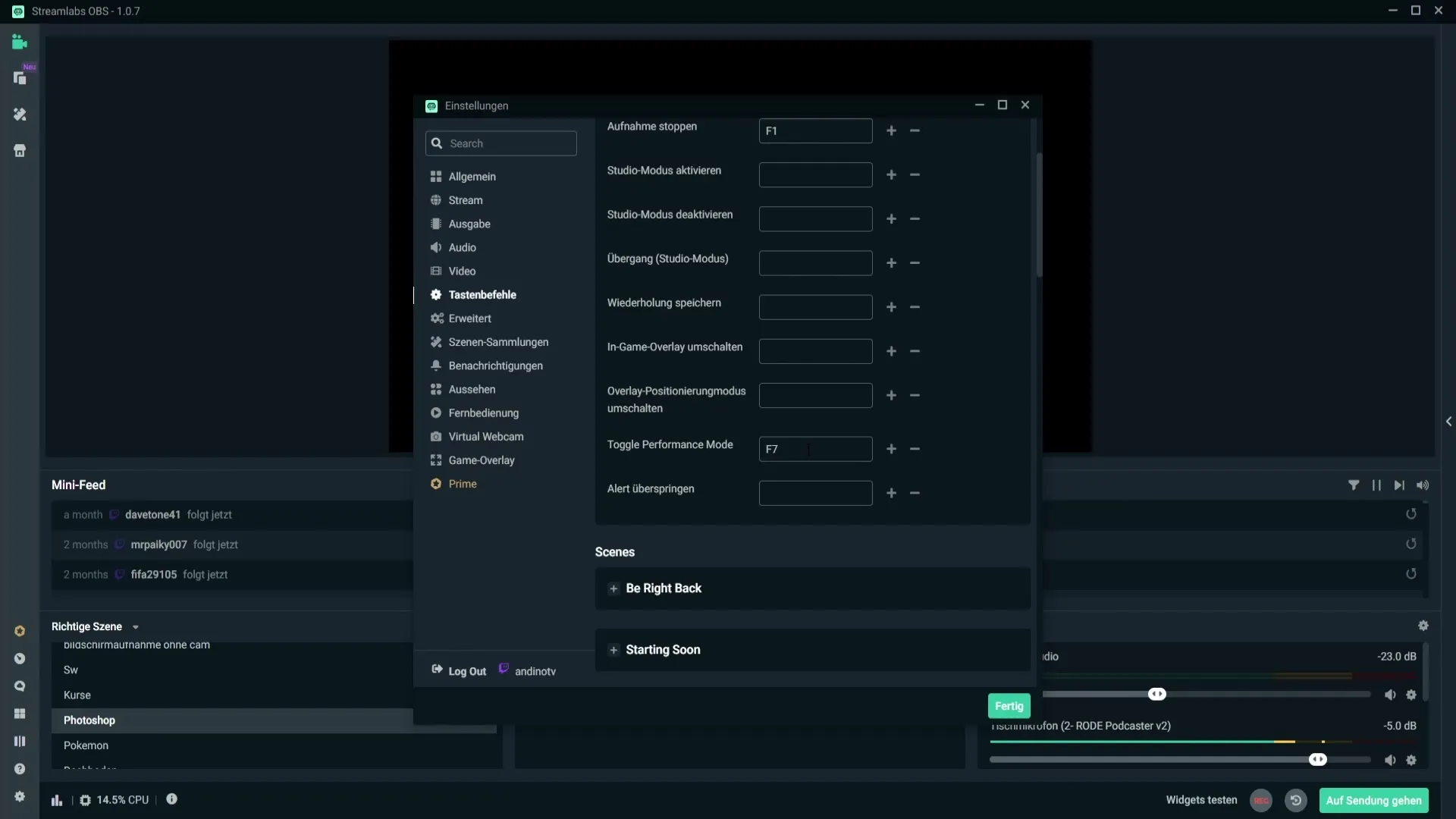
Pasul 3: Stabilește o săgeată rapidă
Adaugă o asocieri de taste pentru a activa rapid modul de performanță. De exemplu, ai putea folosi tasta F7. Ai grijă să nu alegi taste folosite des, cum ar fi W sau Spațiu, pentru a evita activările accidentale.
Pasul 4: Monitorizează performanța
Acum că săgeata rapidă este setată, testează modul de performanță apăsând tasta aleasă. Vei observa rapid cum utilizarea CPU-ului scade drastic. Acesta este avantajul modului de performanță, care te ajută să menții un stream stabil chiar și cu hardware mai slab.
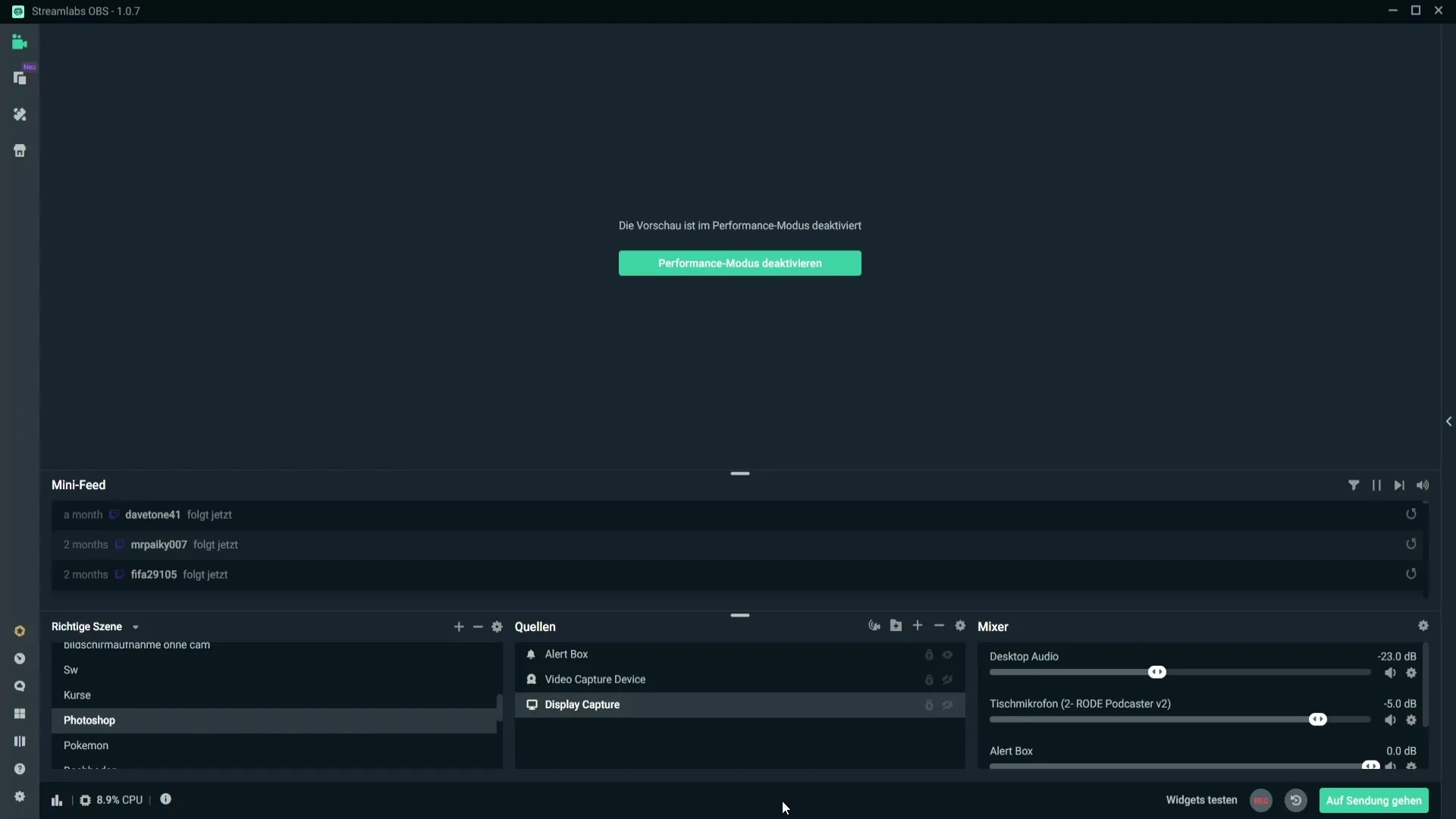
Pasul 5: Feedback în timp real
Un dezavantaj minor al modului de performanță este că nu vei mai vedea o previzualizare. Cu toate acestea, acest lucru nu este adesea critic, deoarece poți verifica canalul tău pe alte platforme, cum ar fi Twitch, înainte de a face streaming. Asigură-te că iei în considerare feedback-ul spectatorilor tăi în timpul stream-ului, în cazul în care ceva nu este în regulă.
Pasul 6: Dezactivează modul de performanță
Pentru a dezactiva din nou modul de performanță, poți apăsa din nou tasta F7 sau poți face clic pe opțiunea corespunzătoare din meniu. Acest lucru îți oferă controlul deplin asupra momentului când dorești să activezi sau să dezactivezi modul.
Pasul 7: Închide programele inutile
Un alt mod eficient de a reduce utilizarea CPU-ului este să închizi toate programele inutile care rulează în fundal. Dacă ai mai multe jocuri sau programe deschise în același timp, închide tot ce nu ai nevoie pentru a te asigura că CPU-ul tău este disponibil pentru Streamlabs și jocul tău real.
Rezumat
Prin activarea modului de performanță în Streamlabs și atribuirea unei săgeți rapide pentru a-l activa rapid, poți reduce semnificativ utilizarea CPU-ului. Nu uita să închizi programele inutile înainte de a începe streaming-ul pentru a te asigura că ai cea mai bună performanță posibilă.
Întrebări frecvente
Cum activez modul de performanță în Streamlabs?Mergi la setări, selectează „Tastenbefehle” și atribuie o tastă pentru modul de performanță.
Ce să fac dacă utilizarea CPU-ului rămâne ridicată în ciuda modului de performanță?Închide programele și jocurile inutile pentru a elibera resursele CPU-ului.
Pot activa modul de performanță în timpul stream-ului?Da, poți activa sau dezactiva modul de performanță oricând în timpul stream-ului.
Sunt disponibile funcționalități de previzualizare în timpul modului de performanță?Nu, în modul de performanță nu ai acces la funcționalitățile de previzualizare.
Cum pot să mă asigur că utilizarea CPU-ului rămâne scăzută?Închide toate aplicațiile neutilizate și folosește instrumente de monitorizare pentru a urmări utilizarea.


